

作者:Adela D. Louie, 最近更新:January 10, 2018
本文將向您展示什麼是最好的iPhone視頻恢復軟件? 閱讀完文章後你會找到答案。
相機是我們移動設備中最有用的功能之一。 使用相機,我們可以拍攝照片,尤其是我們生活中重要事件或加入的視頻。 可以捕獲難忘的時刻並將其保存為iPhone設備上的視頻文件。 我們可以記錄生日慶祝活動,我們寶寶的第一步,以及我們想要保留的其他時刻。 有一天,當你試圖觀看剛剛錄製的iPhone上的珍貴視頻時,你不小心將其刪除了。 聽起來很難過吧? 差不多,你想知道一個快速簡便的方法讓你回來錯誤地刪除了視頻。 那麼這就是你的答案。
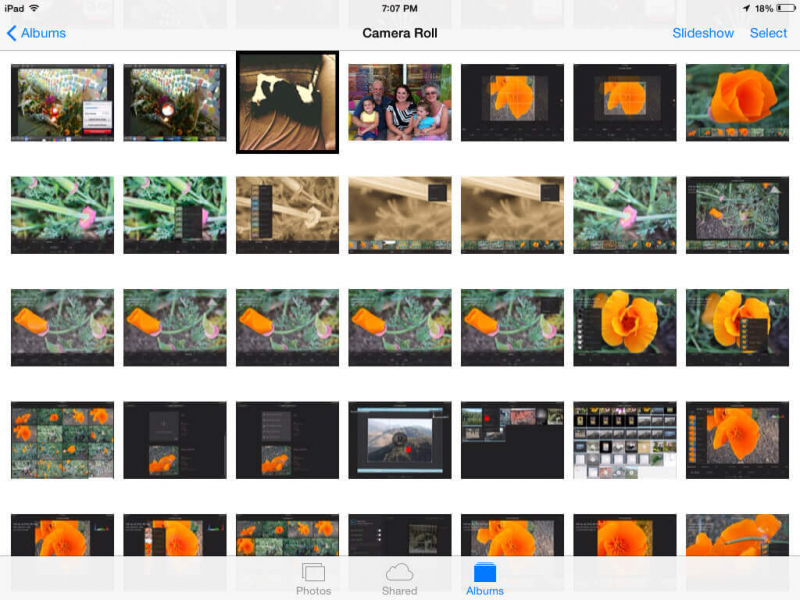
從iPhone中檢索已刪除的視頻
FoneDog iOS數據恢復工具 即使您無法備份,也可以幫助您從iPhone恢復錯誤刪除的視頻。 它可以直接從iPhone恢復已刪除的視頻。 此軟件還可以幫助您使用您的。恢復已刪除的視頻 iCloud的 - iTunes的 備份文件只是確保您能夠在刪除之前備份您的視頻。 FoneDog iOS數據恢復工具是一個非常容易使用的軟件,因為提供的所有步驟都非常簡單但準確。 使用此軟件只需要花費您一些時間。 FoneDog iOS數據恢復也非常安全,因為您設備上保存的其他任何內容都不會被覆蓋,您的個人信息將保持安全,只有您可以訪問它。 FoneDog iOS數據恢復工具肯定會為您提供最高的成功率。 您需要做的就是從我們的官方網站下載FoneDog iOS數據恢復工具,然後將其安裝在您的Mac或Windows計算機上。
部分1:視頻直接從iPhone設備恢復部分2:通過iTunes從iPhone中檢索已刪除的視頻部分3:使用iCloud備份文件從iPhone恢復已刪除的視頻第5部分:結論
啟動FoneDog iOS數據恢復工具,然後選擇“從iOS設備恢復“。將iPhone連接到計算機並等待軟件檢測到它。

一旦FoneDog iOS數據恢復工具成功檢測到您的設備,它將提示您讓它掃描您的數據,以便軟件能夠提取所有已刪除的數據,包括您的視頻。 繼續點擊“開始掃描".

在FoneDog iOS Data成功掃描您的設備後,它將顯示該軟件支持的所有文件。 在屏幕的左欄中,選擇“媒體“如果有的話,你可以看到所有已刪除的視頻,包括現有視頻。為了節省時間,你可以點擊”僅顯示已刪除的項目“為了讓您只是從設備中看到已刪除的視頻。請預覽您要恢復的所有視頻,然後點擊”恢復“按鈕。

如果您可以在iTunes上錯誤地從設備中刪除視頻,則可以執行以下步驟將其恢復。
運行FoneDog iOS恢復工具,然後選擇“從iTunes備份文件中恢復“然後連接你的iPhone設備。

設備連接成功後,FoneDog iOS數據恢復工具將顯示您的iTunes備份文件列表。 選擇適當的iTunes備份文件,然後單擊“開始掃描“按鈕。讓程序掃描您的iTunes備份文件,以便提取所有已刪除的數據,包括您的視頻。

掃描過程結束後,您可以在屏幕左側選擇要恢復的文件。 選擇 ”媒體“查看所有已刪除的視頻。逐個預覽,以便您可以查看是否有正確的項目。之後,點擊”恢復“按鈕。

如果您可以在iCloud上備份數據,則可以執行此方法。 按照以下簡單步驟,您可以使用iCloud備份文件恢復已刪除的視頻。
使用Apple ID和密碼啟動軟件和iCloud帳戶中的日誌。

成功登錄iCloud後,FoneDog iOS數據恢復工具將顯示iCloud的所有備份文件。 您需要做的就是根據最新的日期和時間選擇正確的備份文件。 點擊“資料下載“在備份文件旁邊。

下載完成後,您將能夠看到文件類型列表。 選擇 ”應用視頻“然後點擊”下一頁“按鈕.FoneDog iOS數據恢復工具將從您的iCloud備份文件中提取所有已刪除的視頻。

完成FoneDog iOS數據恢復工具提取已刪除的視頻後,您可以逐個預覽它們,以確保您擁有正確的項目。 完成後,點擊“恢復“按鈕。

FoneDog iOs數據恢復工具是恢復iPhone設備上已刪除視頻的完美軟件。 該軟件不僅可以從您的iPhone設備恢復已刪除的視頻,還可以恢復已刪除的短信, 聯繫方式, 相片, WhatsApp消息,iPhone和iPhone設備上的其他重要數據。 它可以通過三種簡單的方式恢復所有已刪除的數據,即使沒有備份也可以直接從您的iPhone設備恢復,它可以從您的iTunes備份恢復,它可以使用您的iCloud備份文件恢復已刪除的數據。 該軟件肯定會為您提供最高的成功率,您將對結果非常滿意。 FoneDog iOS數據恢復工具肯定會給你超過你付出的代價。
發表評論
留言
熱門文章
/
有趣無聊
/
簡單難
謝謝! 這是您的選擇:
Excellent
評分: 4.4 / 5 (基於 109 個評論)